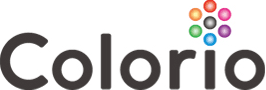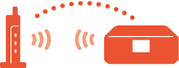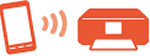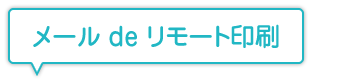スマホからプリントするには?

プリンターをWi-Fi®(無線LAN)環境に接続します。


「Epson iPrint」を無料ダウンロード!


外出先からプリントするにはEpson Connectにカラリオを登録します。
※ご家庭内でプリントする場合には登録は必要ありません。
Epson iPrintをスマホやタブレットにインストールすると、写真や、ウェブサイト、地図などをプリントできるようになります。
(注)ご家庭内でプリントする場合には登録は必要ありません。
カラリオにメールを送ってプリントするには?

プリンターをWi-Fi®(無線LAN)/有線LAN環境に接続します。


Epson Connectにカラリオを登録します。


メールを送付してプリントできます。
カラリオ本体にメールアドレスを登録すると、いろんな機能が使えるようになります。

カラリオからカラリオに送ってプリントするには?

プリンターをWi-Fi®(無線LAN)環境に接続します。


Epson Connectにカラリオを登録します。


スキャンして他のカラリオに送信。
送りたい書類や写真をカラリオでスキャンすれば、離れた場所のカラリオに送ることができます。

離れたカラリオへ細かい設定でプリントするには?

プリンターをWi-Fi®(無線LAN)環境に接続します。


Epson Connectにカラリオを登録します。


リモートプリントドライバーをパソコンにダウンロード!
リモートドライバーをインストールすれば、どこからでもひとつのドライバーでプリントできます。
(注):Wi-Fi CERTIFIEDのロゴ、Wi-Fi Protected Setupのロゴは、Wi-Fi Allianceの認定マークです。
(注):Wi-Fi、Wi-Fi Direct、Wi-Fi Protected Setup、Wi-Fi Protected Accessは、Wi-Fi Allianceの登録商標または商標です。
(注):「QRコード\QR Code」は(株)デンソーウエーブの登録商標です。
(注):AirPrint、iPhone、Macintosh、Mac OS、Finderは、Apple Inc.の商標です。
(注):Apple、Appleロゴは米国および他の国々で登録されたApple Inc.の商標です。
(注):App StoreはApple Inc.のサービスマークです。
(注):Android、Google Drive、Google Play、Google Play badge、Google Cloud Print、Gmail、YouTubeは、Google Inc. の商標です。
(注):Microsoft、Excel、Internet Explorer、PowerPoint、Windows、Windows Vistaは、米国 Microsoft Corporation の、米国、日本およびその他の国における登録商標または商標です。
(注):Mozilla、Firefoxは、Mozilla Foundation の登録商標です。
(注):Adobeは、Adobe Systems Incorporatedの登録商標または商標です。
(注):Mopriaのロゴは、Mopria Alliance,Inc.の商標です。
(注):IrDAは、Infrared Data Associationの商標です。